คุณสามารถโทรออกได้ไหม TikTok ? วิธีการติดต่อ
TikTok มีคุณสมบัติโต้ตอบที่สนุกสนานมากมาย แต่คุณสามารถโทรออกได้หรือไม่ TikTok ? ทำ TikTok ฟีเจอร์การส่งข้อความช่วยให้คุณสามารถโทรด้วยเสียงหรือวิดีโอได้
อ่านต่อไปเพื่อเรียนรู้ทุกสิ่งที่คุณจำเป็นต้องรู้!

วิธีการโทรออก TikTok : ทำ TikTok มีคุณสมบัติการโทรหรือไม่?
คุณกำลังสงสัยว่าจะโทรอย่างไร TikTok -
น่าเสียดาย, TikTok ฟีเจอร์ส่งข้อความยังไม่รองรับการโทรด้วยเสียงหรือวิดีโอ คุณสามารถแชทกับเพื่อนได้แบบรายบุคคลหรือแบบกลุ่มเท่านั้น
อย่างไรก็ตาม คุณสามารถแชร์วิดีโอ เสียง/เอฟเฟกต์เสียง และเนื้อหาอื่นๆ ที่แชร์ได้ผ่าน TikTok ฟีเจอร์การส่งข้อความโดยตรง (DM)
นี่คือวิธีในการส่งข้อความโดยตรงบน TikTok แอปหรือเบราว์เซอร์:
- แตะ กล่องจดหมาย ที่ด้านล่าง จากนั้นเลือกผู้ที่คุณต้องการส่งข้อความถึงเพื่อนๆ ที่ด้านบน เฉพาะผู้ที่คุณติดตามและผู้ที่ติดตามคุณกลับเท่านั้นที่จะปรากฏขึ้น
- แตะ กล่องจดหมาย จากนั้นแตะ ไอคอนค้นหา ที่มุมขวาบน พิมพ์ ชื่อผู้ใช้ เฉพาะของบุคคลที่คุณต้องการส่งข้อความถึงหรือเลือกจากรายชื่อผู้ใช้
- ไปที่ TikTok โปรไฟล์ของผู้ใช้ จากนั้นแตะปุ่ม ข้อความ ใต้รูปโปรไฟล์ของพวกเขา
- แตะปุ่ม แชร์ เพื่อแชร์วิดีโอจากฟีดของคุณผ่าน DM จากนั้นแตะรูปโปรไฟล์ของ TikToker ที่คุณต้องการส่งให้
- หากต้องการแชร์เอฟเฟกต์เสียง ให้แตะ เอฟเฟกต์เสียง บนวิดีโอ แตะไอคอน แชร์ ที่มุมขวาบน เลือกผู้ใช้ที่คุณต้องการส่งให้ทาง DM

วิธีการทำวิดีโอคอลบน TikTok สด
TikTok ฟีเจอร์การโทรแบบหลายแขกของ LIVE เป็นสิ่งที่ใกล้เคียงกับการโทรด้วยวิดีโอหรือเสียงมากที่สุด TikTok คุณสมบัตินี้ช่วยให้ผู้จัดรายการสดสามารถเชิญแขกมาร่วมสตรีมผ่านเสียงหรือวิดีโอ นอกจากนี้ TikTok ผู้ใช้สามารถโฮสต์แขกได้สูงสุดเก้าคนบน LIVE ของพวกเขา
นี่คือข้อดีของการมีคนอื่น TikTok ผู้สร้างเป็นแขกใน LIVE ของคุณ:
- หากคุณเป็น ผู้สตรีม TikTok LIVE ครั้งแรก การเพิ่มแขกรับเชิญหรือผู้ดำเนินรายการร่วมในการถ่ายทอดสดของคุณอาจช่วยให้คุณเข้าสู่กระแสการถ่ายทอดสดได้ง่ายขึ้น
- คุณสมบัติแขกหลายท่านยังสามารถ เพิ่มการรับชมสด ได้อีกด้วย
- การมีแขกเพิ่มความหลากหลายให้กับเนื้อหาสดของคุณเนื่องจากคุณมีเสียงและข้อมูลเชิงลึกที่แตกต่างกัน
- ผู้ชมของคุณสามารถส่งคำขอเป็นแขกรับเชิญ เช่น คำขอเข้าร่วมการถ่ายทอดสดของผู้สร้างที่พวกเขาชื่นชอบผ่านเสียงหรือวิดีโอ คุณยังสามารถเชิญพวกเขาให้เข้าร่วมได้อีกด้วย ผู้ชมของคุณจะรู้สึกมีแรงบันดาลใจในการมีส่วนร่วม และเป็นวิธีที่ยอดเยี่ยมในการสร้างความสัมพันธ์
คุณสามารถโทรออกได้ไหม TikTok ? วิธีการเชิญแขกเข้าร่วมการถ่ายทอดสดของคุณ
วิธีการทำวิดีโอคอลบน TikTok ผ่านคุณสมบัติแขกหลายคนของ LIVE หากคุณกำลังเชิญแขก:
- ระหว่างการถ่ายทอด สด ให้แตะ "แขกหลายคน" ที่ด้านล่างของหน้าจอของคุณ
- แตะที่ ปุ่มเชิญ
- เลือกผู้สร้างหรือเพื่อน ๆ ที่จะเข้าร่วมการถ่ายทอดสดของคุณผ่านเสียงหรือวิดีโอ
- แตะ ยอมรับ เพื่ออนุมัติคำขอของแขกที่จะเข้าร่วมสตรีมของคุณ
เมื่อเป็นเจ้าภาพให้แขก คุณสามารถเปลี่ยนเค้าโครงของสตรีมสดและจัดการสิทธิ์ได้ โดยแตะที่ แขกหลายคน > การตั้งค่า เค้าโครงสตรีมสดที่พร้อมใช้งานมีดังนี้:
- แผง ใช้สิ่งนี้เพื่อให้คงอยู่บนหน้าจอหลัก แขกของคุณจะอยู่ในเฟรมที่เล็กกว่าทางด้านข้าง เลือกตัวเลือกนี้หากคุณกำลังสนทนาแบบตัวต่อตัวกับแขกผ่านวิดีโอหรือหากแขกของคุณใช้เสียง
- กริด เลย์ เอาต์นี้ทำให้ทุกคนได้รับการรับชมบนหน้าจออย่างเท่าเทียมกัน เลือกเลย์เอาต์นี้หากคุณมีแขกรับเชิญวิดีโอหลายคนซึ่งจะทำหน้าที่เป็นผู้ร่วมดำเนินรายการด้วย TikTok ขอแนะนำเค้าโครงนี้ด้วยหากแขกของคุณเข้าร่วมเล่นเกมหรือแสดงความสามารถของพวกเขา
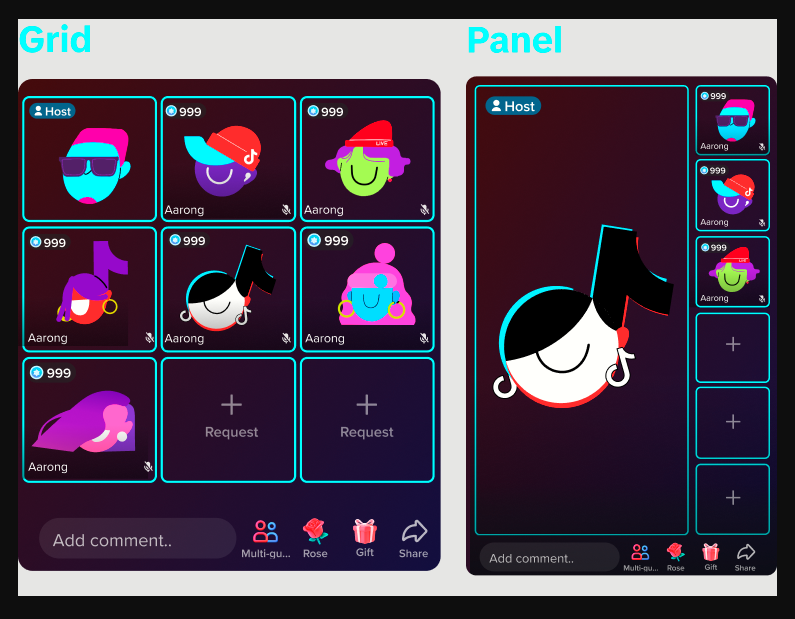
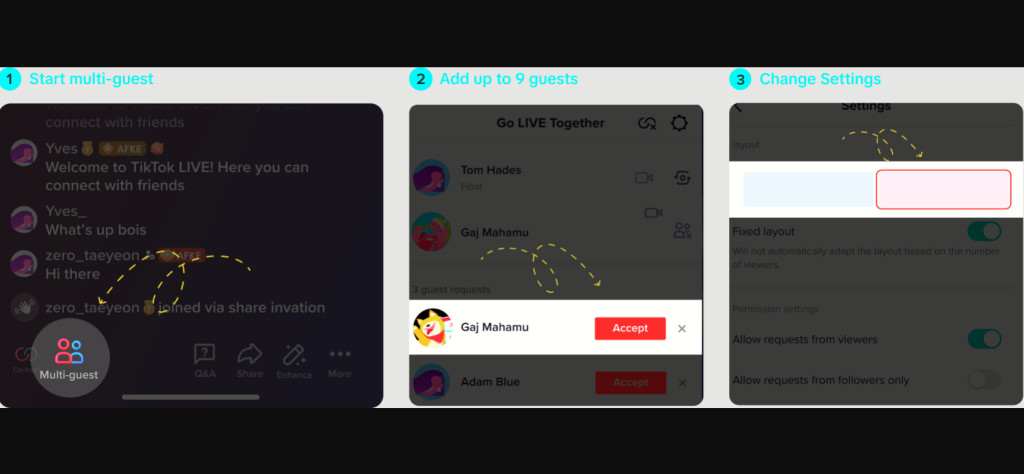
โทรออกได้ที่ TikTok LIVE: วิธีการขอเข้าร่วม LIVE
นี่คือสี่ขั้นตอนที่คุณสามารถดำเนินการเพื่อ เข้าร่วมสตรีม TikTok LIVE ผ่านทางเสียงหรือวิดีโอ:
- ขณะรับชมการถ่ายทอดสด ให้แตะ ปุ่มแขกหลายคน
- แตะ ใช้ และรอให้ผู้สร้างยอมรับคำขอของคุณ
- เมื่อผู้สร้างยอมรับคำขอของคุณ TikTok จะนำคุณไปที่ การตั้งค่าวิดีโอ คุณสามารถเปิดหรือ ปิดกล้อง และเสียง เพิ่ม ฟิลเตอร์ Enhance และเลือก Props ได้จากที่นั่น
- ดูตัวอย่างวิดีโอและเสียง จากนั้นแตะเริ่ม ถ่ายทอดสด เมื่อพร้อม
ตอบกลับความคิดเห็นด้วยวิดีโอ
คุณรู้ไหมว่าคุณสามารถตอบกลับ ความคิดเห็น ด้วยวิดีโอได้ นี่เป็นอีกหนึ่งวิธีโต้ตอบ TikTok ฟีเจอร์ที่ใช้ภาพวิดีโอ
อย่างไรก็ตาม คุณสามารถตอบกลับ ความคิดเห็นที่มีอยู่ได้ โดยใช้วิดีโอเท่านั้น คุณไม่สามารถโพสต์ความคิดเห็น ในรูปแบบวิดีโอ ได้
หากต้องการตอบกลับความคิดเห็นด้วยวิดีโอ ให้ปฏิบัติตาม 7 ขั้นตอนต่อไปนี้:
- เปิดส่วน ความคิดเห็น ของวีดีโอ
- แตะ ตอบกลับ บนความคิดเห็นที่คุณต้องการตอบกลับ
- แตะ ไอคอนกล้องวิดีโอสีแดง ทางด้านซ้ายของ ช่องแสดงความคิดเห็น
- บันทึกวิดีโอของคุณและแก้ไขตามที่คุณต้องการ
- แตะ ถัดไป
- พิมพ์คำอธิบายวิดีโอของคุณและแก้ไขการตั้งค่าวิดีโอตามที่คุณต้องการ
- แตะ โพสต์

ทำให้แฟนๆ มีส่วนร่วมด้วย TikTok คุณสมบัติแบบโต้ตอบของ
ในฐานะผู้สร้าง TikTok คุณจะได้รับการเชื่อมต่อที่คุ้มค่ามากขึ้นจากความคิดเห็นและการแชร์วิดีโอของคุณ ตรวจสอบให้แน่ใจว่าการตั้งค่าวิดีโอของคุณอนุญาตให้ผู้ใช้แสดงความคิดเห็นและสร้าง Duets และ Stitches!
คุณสามารถโทรออกได้ไหม TikTok ? การโทรด้วยเสียงหรือวิดีโอยังไม่สามารถใช้งานได้บน TikTok อย่างไรก็ตาม คุณสามารถใช้ประโยชน์จากคุณลักษณะวิดีโอแบบโต้ตอบอื่นๆ ของแพลตฟอร์มได้
สมัครแผน High Social เพื่อช่วยให้คุณ กำหนดเป้าหมายผู้ชมที่มีแนวโน้มจะมีส่วนร่วมกับเนื้อหาของคุณได้มากขึ้น เริ่มขยายบัญชี TikTok ของคุณวันนี้ !













